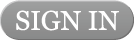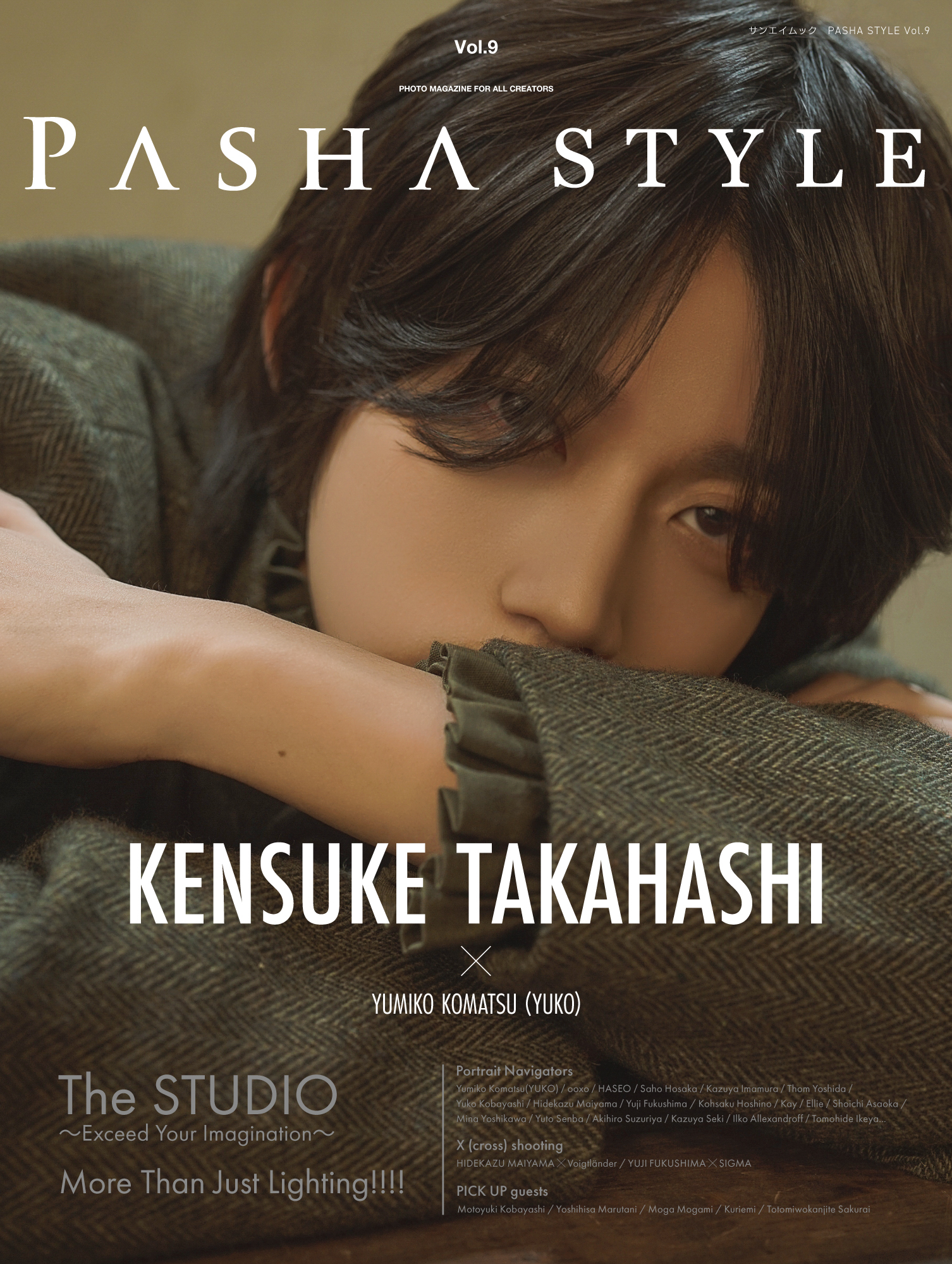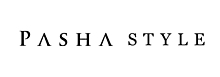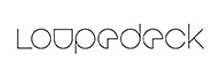-
写真セレクト・微調整とマウス操作に飽きた皆さんへ

●マウスに飽きたのでトラックボールを導入してみた
皆さん、撮影は順調ですか? お仕事は忙しいですか? そして、手首は大丈夫ですか? 筆者を含めて、撮影をして、セレクトをして、簡単な後処理をして納品という作業? 仕事を繰り返している方は多いでしょう。筆者の場合は、これに原稿書きがプラスされることがほとんどですが……。
実際のところ、月間トータルなどでみてみると、カメラを持ってシャッターを切っていた時間よりも、撮影したデータを確認、セレクト、加工するためにパソコンの前にいた時間のほうが長いという方が普通かもしれません。筆者は原稿を書く時間を除いても、撮影時間よりも、その後処理のためにパソコンの前にいる時間のほうが長いのです。
いまどきのフォトグラファーとしては当然なのかもしれません。すると、実際のところ、手首に疲労が溜まったり、痛くなったりと、マウス操作に飽きませんか? 筆者は飽きました。そこで最近、さまざまなトラックボールを試していたのですが、エレコムのボールベアリングを搭載した「IST(イスト)」シリーズにハイグレードモデル「IST PRO」(実勢価格25,000円前後)が登場。10ボタンを搭載した「IST PRO」を実際に導入してみました。
●マウスからの移行がスムーズな親指操作トラックボール
エレコム「IST PRO」本体と付属品。3WAY接続なので、有線接続用のUSBケーブルも付属してます。
きっと多くの方が心配するのが、マウスからトラックボールに突然移行して仕事になるのか? でしょう。当たり前ですが、個人差があります。15歳でパソコンをはじめて、30年以上、基本的にマウス原理主義であった筆者ですら、トラックボールへの移行にさほど時間はかからなかったので、大きな問題はないと思います。
ただし、筆者はトラックボールのなかでも、より操作に慣れが必要といわれる人差し指操作や人差し指・中指操作のトラックボールへの移行からはじめたので、慣れるのにそれなりの時間が必要でした。しかし、今回導入した「IST PRO」は親指操作のトラックボール。マウスからの移行がもっともスムーズといわれています。
そのためか、筆者はほとんど抵抗なく「IST PRO」の親指操作を受け入れることができました。これは完全に予想以上。

36mm径ボールがボールベアリングで支持されています。このボールベアリングで支持されたボールの操作感が「IST PRO」の真骨頂ともいえるでしょう。
そして「IST PRO」の大きな特徴の1つである36mm径のボールを支えるボールベアリングの操作感については、すごくいい。筆者はこれまで、人工ルビーを支持ユニットとして採用したトラックボールを使ってきたのですが、これに比べて滑らかなのにしっかり操作感のフィードバックがあるのです。
伝え方が難しいのですが、動きは滑らかなのに、物理的にしっかり機械が動いている感触があります。個人的には操作している本人しか気が付かないレベルですが、動作時のシャーっといった音も心地よいのです。とてもおすすめ。
しかも、この支持ユニットは標準で付属するボールベアリングから別売りの人工ルビーに変更することもできます。2,000円弱の追加料金は必要になりますが、ボールベアリングでの操作感も、人工ルビーによる操作感も1台で味わうことができるわけです。
●10ボタンは本当に便利なのか?

カスタマイズ可能な10個の物理ボタンを装備する「IST PRO」。さすがに10個になると使う側の能力も試される部分があります。
「IST PRO」を特徴づける大きな要素として10ボタンがあります。同じエレコムのトラックボールは、ハイエンドモデルでも8ボタン+チルトホイールだったのですが、「IST PRO」は10ボタン+チルトホイールと2ボタン多くなっています。
この10個のボタンすべてを無料でダウンロードできる「ELECOM Mouse Assistant」でカスタマイズすることができます。筆者の場合、主ボタン、副ボタンのほかにコピー、ペースト、セレクトオール、アンドゥなどを割り振っています。キーボード入力でショートカット操作を割り振ることもできるので、とても便利です。

筆者はいちばんよく使うコピーをホイールのクリックに、ペーストをボタン8に割り振っています。これだけでキーボードのショートカットを使う頻度はかなり落ちます。
慣れれば、かなりの作業を「IST PRO」を操作する右手だけで行えるのです。ですが、この慣れがクセモノなのです。筆者の場合「IST PRO」のボタンにかなりショートカットを割り振っているのですが、実際に作業をしていると、つい、ほとんどの無意識に左手でキーボードのショートカットキーを押してしまっていることもよくあります。
このあたりは、キーボード入力によるショートカットが本人の無意識にまで、浸透しているかによりますが、8ボタンよりも10ボタンのほうが、より多くの操作をトラックボールだけで行えるので便利なのはいうまでもありません。あとは使う人間が10ボタンに対応できるかという問題だけ。筆者は正直苦戦中です。
●3方式での接続と特許出願中の接続先設定ダイヤルが超便利

USB2.4GHz無線接続に対応しているので、そのレシーバーが本体の裏面に収納できるようになっています。レシーバーの紛失防止にとても便利。
ボールベアリング支持に10ボタンとトラックボールとしての基本性能が非常に高い「IST PRO」ですが、それ以外の機能も充実しています。例えば、接続方式はBluetooth無線、USB2.4GHz無線、USB有線での接続の3方式に対応。WindowsやMacだけでなく、 Chromebook やiPad・iPhone、Android搭載タブレットなどにも接続可能です。しかも、筆者お気に入りの接続先切り替えダイヤルを搭載。トラックボール表面に接続先切り替えダイヤルが搭載されているので、「IST PRO」本体から手を離さずに接続先を簡単に切り替えられます。

接続先切り替えダイヤルは非常に便利。筆者はデスクトップとノートパソコンの接続を切り替えて使っています。
この接続先切り替えダイヤルを使えば、例えばデスクトップパソコンにはUSB有線で接続、隣に置いたノートパソコンにはUSB2.4GHz無線で接続しておけば、ダイヤルを切り替えるだけで2台のパソコンを1台の「IST PRO」で操作することができるのです。超便利。
また、ポインターの速度をLow/Mid/Highの3段階に切り替えられるスイッチを本体表面に装備しており、感度の切り替えもとても簡単です。しかも初期設定は500/1,000/1,500dpiですが、「ELECOM Mouse Assistant」で100~12,000dpiまで100dpi刻みで設定を変更できます。
●すべての作業をトラックボールにはできないが普段の作業はすごく楽

親指操作のトラックボールは、人差し指操作のトラックボールなどに比べるとマウスからの移行のハードルがとても低く感じます。そして手首などは楽です。最近、筆者は数十年にわたって使っていたマウスからトラックボールに乗り換えています。はっきりいうなら、普段のカーソル操作はマウスのように本体を動かす必要がなく、指先だけでカーソルをコントロールできるトラックボールは手首がすごく楽です。「IST PRO」の場合は握らず自然な手の形で使えるエルゴノミクスデザインを採用しているので、より負担が小さく感じます。
おかげでパソコン操作のし過ぎで手首に疲労を感じることは激減しました。そして、トラックボールに変えて筆者が予想以上に痛感しているのが、マウスのときよりも多くのボタンを使うようになったことです。マウスで写真のセレクトなどの作業をしているときは、マウスではマウス自体を動かす操作と主ボタンと副ボタンくらいしか使っておらず、それ以外の作業はキーボードの上に置いた左手でのショートカット操作で行っていたのです。

バッテリーが取り外し可能な乾電池もしくは専用バッテリーなので、飛行機で持ち歩く際も便利なのは、筆者にとって大きなポイントです。
ですが、トラックボールに変えてからは、右手はトラックボールを動かす指と、それ以外のボタンを押す指の動作のみで、手首ごと動かす動作がないので、思った以上に主ボタンと副ボタン以外のボタンが使いやすいのです。
ある意味、右手だけでかなり作業ができるので、左手もお休みさせやすいわけです。これまでは右手のマウス、左手はキーボードのショートカットだったのですが、トラックボールに変えてからは、極端にいうなら右手に「IST PRO」、左手はコーヒーの入ったマグカップといった作業スタイルを実現することができます。とてもいい。
ただし、すべてにおいて「IST PRO」といったトラックボールが優れているかというと、そうでもなく、Photoshopのパッチツールを使うような細部のレタッチ作業などは、かなりトラックボール操作に慣れた人に聞いてもマウスのほうがやりやすいといいます。
当然、トラックボールとマウス、状況によってはペンタブといった使い分けが必要なのはいうまでもありませんが、親指操作トラックボールの最高峰ともいえる「IST PRO」の操作の気持ちよさは、いまさらながらであっても1度体験してみることをおすすめします。筆者はパソコン操作のメインを「IST PRO」とする予定です。
| トラックボール ”IST PRO" | (親指操作タイプ・M-IPT10MRSBK) |
| コネクター形状1 | レシーバー:USB-Aプラグ |
| コネクター形状2 | トラックボール本体:USB Type-Cポート |
| 接続方式 | Bluetooth無線、USB2.4GHz無線、USB有線 |
| 対応機種 | Bluetooth HOGPに対応したWindowsOS・Android・macOS・iOS・iPadOS・ ChromeOS 搭載機、USBポートを装備したWindowsOS・macOS・ ChromeOS 搭載機 |
| 電波周波数 | 2.4GHz |
| 電波到達距離 | 最長約10m ※使用環境により異なる場合があります。 |
| 読み取り方式 | IR LED |
| センサー分解能 | 500/1000/1500DPI ※専用ソフト「エレコムマウスアシスタント」により100~12,000DPIの任意の値に設定が可能です。 |
| ボタン数 | 10個 ※ホイールボタン、チルトホイール含む |
| ホイール数 | 1個 |
| ボール径 | 直径約36mm |
| 支持球種類 | ベアリング |
| 電源 | 単3形アルカリ乾電池もしくは単3形マンガン乾電池 2本、USBバスパワー、リチウムイオン二次電池(充電式)(別売バッテリーパック:M-BP10) |
| レポートレート | 最大1000Hz |
| 電池寿命 | 最長約18カ月(アルカリ乾電池使用時の目安) ※使用状況により異なる場合があります。 |
| ケーブル長 | 約1.5m |
| 外形寸法 | 幅約94mm×奥行約136mm×高さ約56mm |
| 外形寸法(レシーバー) | 幅約16mm×奥行約19mm×高さ約9mm |
| 重量 | 約158g ※電池含まず |
| 重量(レシーバー) | 約2g |
text by 斎藤千歳
-
- タグ